Ụzọ mkpirisi Taskbar ka edobere na Windows 10!
Sistemu arụ ọrụ nwere ike ọ gaghị ewu ewu Windows 10 Enwere ike ịhazi ya, mana ọ na-enye ohere maka nhazi nhazi dị ukwuu. Site na ngwanrọ dabara adaba na ihe ọmụma dị mfe, ị nwere ike hazie Windows 10 ruo ọkwa ụfọdụ. mekn0 na mbụ kesara ụfọdụ akụkọ gbasara ịhazi Windows 10, taa, anyị ga-amụta ka esi ahazi ụzọ mkpirisi ọrụ ọrụ.
Ọ bụghị naanị na ịchịkọta ụzọ mkpirisi taskbar dị mma, ọ na-enyekwara gị aka ịchekwa ohere na ogwe ọrụ gị. Ị nwere ike ịmepụta otu n'ụzọ dị mfe na taskbar aha ya bụ "Nchọgharị" iji chekwaa ụzọ mkpirisi ihe nchọgharị weebụ gị niile, n'otu aka ahụ ị nwere ike ịmepụta otu ụzọ mkpirisi maka ngwa ọrụ, ngwá ọrụ mmepụta ihe, wdg. Yabụ, ka anyị lelee ntuziaka zuru ezu maka ijikọ ụzọ mkpirisi taskbar na Windows 10.
Ụzọ mkpirisi ụzọ mkpirisi ọrụ n'ime Windows 10 PC
na ụzọ mkpirisi otu Ogwe ọrụỊ nwere ike iji ngwá ọrụ a maara dị ka Taskbar Groups. Ọ bụ ngwa efu na nke dị fechaa dị na Github. Nke a bụ ntuziaka ngwa ngwa maka iji ngwa:
Nzọụkwụ 1. Mbụ, gaba na Njikọ Github ma budata ngwa ọrụ ọrụ.
Nzọụkwụ 2. Ozugbo ebudatara, Wepụ faịlụ ZIP ahụ Ka ịnweta faịlụ enwere ike ime.
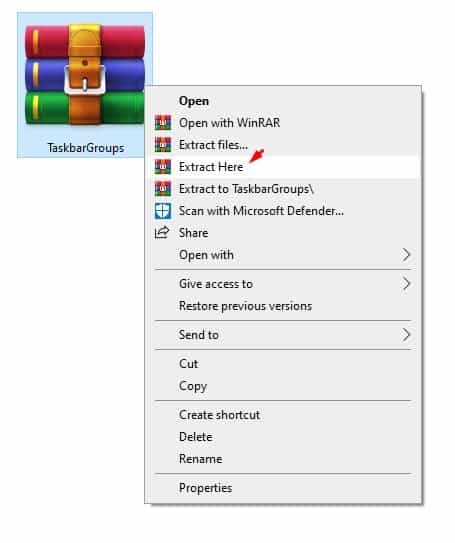
Nzọụkwụ 3. Ugbu a pịa faịlụ ugboro abụọ Otu Taskbar.exe .
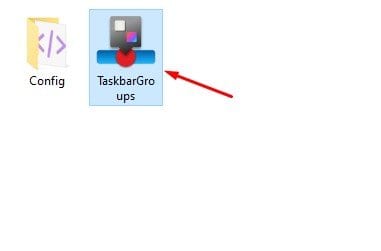
Nzọụkwụ 4. Ugbu a, ị ga-ahụ ihe interface dị ka n'okpuru. Ebe ị ga-pịa bọtịnụ Tinye otu taskbar .
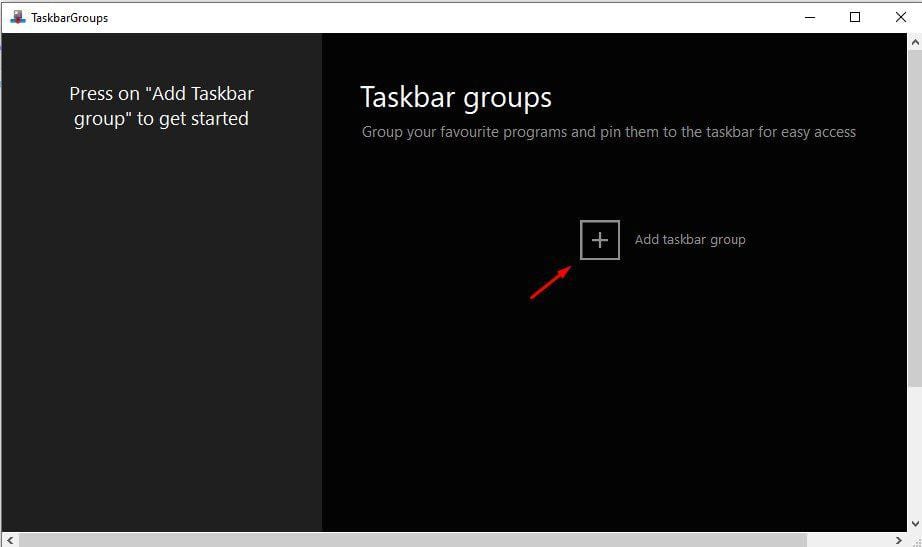
Na nzọụkwụ nke iseNa ihuenyo ọzọ, pịnye aha otu ọhụrụ.
Na nzọụkwụ nke isiiPịa “Tinye otu akara ngosi” wee tọọ akara ngosi maka otu ọhụrụ ahụ. Akara a ga-apụta na Ogwe ọrụ.
Na nzọụkwụ nke asaa, kpatụ Tinye Ụzọ mkpirisi ọhụrụ wee họrọ ngwa ndị ịchọrọ ịgbakwunye na otu ọhụrụ.
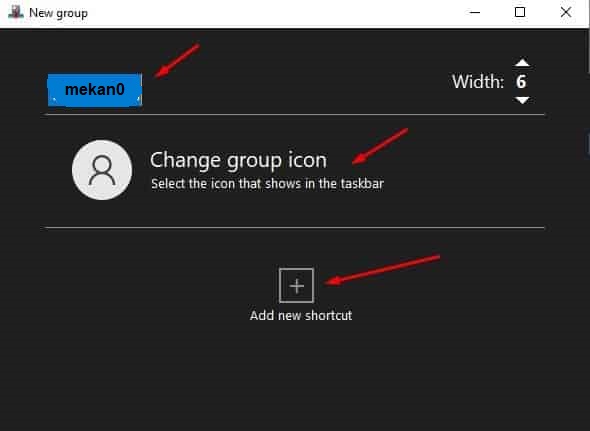
Nzọụkwụ 8. Mgbe emechara, pịa "chekwaa" .
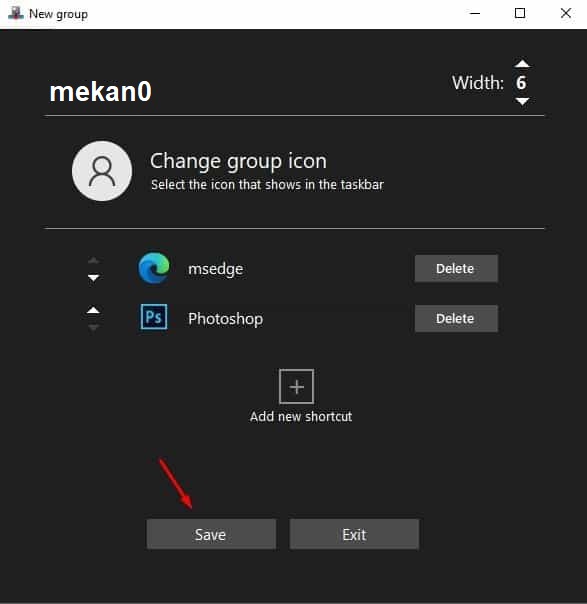
nzọụkwụ nke itoolu, nweta otu ọhụrụ ị mepụtara na nchekwa ụzọ mkpirisi nke nchekwa nwụnye ngwa.
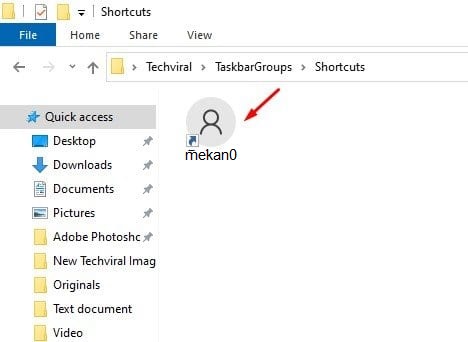
nzọụkwụ nke iri, Pịa aka nri na ụzọ mkpirisi ahụ wee họrọ Pin na ogwe ọrụ.
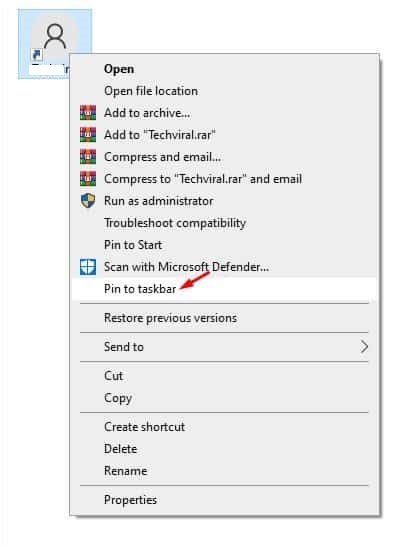
Nzọụkwụ 11. A ga-ejikọta otu ụzọ mkpirisi Taskbar na taskbar.
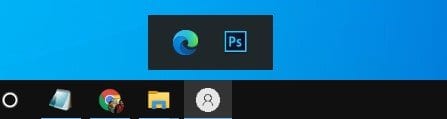
Nke a bụ! Emechaala m. Nke a bụ otu ị ga-esi jiri mkpirisi mkpirisi ọrụ iji hazie taskbar na Windows 10.
Ụlọ ọrụ dị na Windows 10 bụ otu n'ime ngwa ọrụ dị mkpa nke ndị ọrụ na-eji kwa ụbọchị, ebe ọ na-enye ha ohere ngwa ngwa na mmemme na ngwa kachasị amasị ha. Site n'ịhazi ụzọ mkpirisi na ịgbakwunye akara ngosi, ndị ọrụ nwere ike melite ahụmịhe ha na sistemụ ma mee ka ọ dị mma iji.
Na-enwere onwe gị iji ntuziaka na ndụmọdụ dị n'ime akụkọ a iji hazie ụlọ ọrụ ọrụ ma tinye ụzọ mkpirisi na akara ngosi iji kwado mkpa gị. Echefukwala idobe oghere zuru oke n'etiti ụzọ mkpirisi wee họrọ ebe kwesịrị ekwesị iji hụ na akara ngosi ndị ahụ doro anya ma dị mfe ịnweta. Biko kekọrịtakwa ya na ndị enyi gị. Ọ bụrụ na ị nwere obi abụọ ọ bụla metụtara nke a, mgbe ahụ ka anyị mara na nkọwa igbe n'okpuru.
ajụjụ nkịtị:
Ee, ị nwere ike ịgbanwe agba nke taskbar na Windows 10. Ị nwere ike ime nke a site na ịga na ntọala sistemụ wee họrọ nhọrọ "Agba", wee mee ka nhọrọ "Họrọ indentation agba", na ịhọrọ agba nke ịchọrọ. Ị nwekwara ike ime ka nhọrọ "Mee ka agba dị na prefix dịkwuo iche" iji mee ka agba ahụ pụta ìhè. Ịnwekwara ike iji sọftụwia na-agbanwe agba na-agbanwe ọrụ ọnlaịnụ iji nweta ọtụtụ nhazi agba.
Ee, ị nwere ike ịgbanwe agba nke taskbar na ọnọdụ abalị na Windows 10. Ị nwere ike ime nke ahụ site na ịbanye na ntọala sistemụ wee họrọ nhọrọ "Agba", wee mee ka nhọrọ "Ọchịchị gbara ọchịchịrị", wee họrọ agba ịchọrọ. . Mgbe nke ahụ gasịrị, a ga-etinye agba ọhụrụ ahụ na taskbar na ọnọdụ abalị.
Ị kwesịrị ịma na ịgbanwe agba nke taskbar na ọnọdụ abalị dịtụ iche karịa ịgbanwe ya na ọnọdụ ụbọchị, n'ihi na agba nwere ike imetụta ntọala nleba anya gị na ìhè gburugburu. Ya mere, ị nwere ike ịhazigharị ntọala ihuenyo gị ka ị nweta ahụmịhe mgbanwe agba na-agbanwe agbanwe na ọnọdụ abalị.
Ee, ị nwere ike ịgbanwe ọnọdụ nke ụzọ mkpirisi na taskbar na Windows 10. Ị nwere ike ime nke a site na ịpị aka nri na ụzọ mkpirisi ịchọrọ ịkwaga, họrọ "Move," na ịhọrọ ebe ọhụrụ na taskbar. Ịnwekwara ike ịgbanwe nha ụzọ mkpirisi ahụ site na ịpị aka nri na ụzọ mkpirisi, họrọ nha akara ngosi, wee họrọ nha ịchọrọ.
Mara na ị nwere ike iji nlezianya gbanwee ebe mkpirisi ụzọ dị na taskbar, n'ihi na nke a nwere ike ime ka akara ngosi ahụ gbajie ma ọ bụ zoo kpamkpam. Ya mere, ị ghaghị ijide n'aka na ị na-etinye akara ngosi na ebe kwesịrị ekwesị ma nọgide na-enwe anya zuru oke n'etiti ha iji nweta ahụmịhe kachasị mma maka ndị ọrụ sistemụ.
Ee, ị nwere ike hazie ụzọ mkpirisi na taskbar dị na Windows 10. Ị nwere ike ime nke a site na ịpị aka nri na ụzọ mkpirisi ịchọrọ ịhazi, họrọ Pin na taskbar, pịa aka nri ọzọ na ụzọ mkpirisi, wee họrọ " Wụnye mmemme a ka ọ rụọ ọrụ. " Mgbe ahụ, ị nwere ike ịdọrọ na dobe ụzọ mkpirisi ahụ na ebe ọ bụla ịchọrọ na taskbar.
Ị nwekwara ike hazie ụzọ mkpirisi site na ịpị aka nri na ụzọ mkpirisi ahụ wee họrọ Njirimara, wee tọọ ụzọ maka mmemme ahụ, gbanwee akara ngosi na-egosi na taskbar, na ịtọ nhọrọ ọ bụla ọzọ ịchọrọ.
Ị kwesịrị ịma na ọ nwere ike isi ike ịhazi ụfọdụ ụzọ mkpirisi na taskbar, dịka ụfọdụ mmemme na ngwa nwere ike ịnwe mgbochi na nhazi. Agbanyeghị, ọtụtụ mmemme na ngwa na-enye ohere ka ahaziri ụzọ mkpirisi nke ukwuu iji gboo mkpa ndị ọrụ dị iche iche.








